优盘无法识别如何修复
- 分类:win8 发布时间: 2016年11月23日 12:00:12
大家有没有遇到过这种现象,优盘插入电脑后,出现了优盘无法识别的情况。那么优盘无法识别如何修复呢?其实,优盘无法识别后的修复是有技巧的,我们要解决优盘无法识别的问题。只要掌握好优盘无法识别如何修复的技巧便可以解决问题了。
步骤/方法
首先将usb设备插入计算机接口,然后在桌面左下角单击“开始”菜单,单击“运行”命令,打开框中键入“cmd”命令,单击“确定”按钮

启动命令提示符窗口,分别执行以下两条命令
reg add "HKEY_LOCAL_MACHINE\SYSTEM\CurrentControlSet\Control\Session Manager\Environment" /v "DEVMGR_SHOW_DETAILS" /d 1 /t REG_SZ /f
reg add "HKEY_LOCAL_MACHINE\SYSTEM\CurrentControlSet\Control\Session Manager\Environment" /v "DEVMGR_SHOW_NONPRESENT_DEVICES" /d 1 /t REG_SZ /f
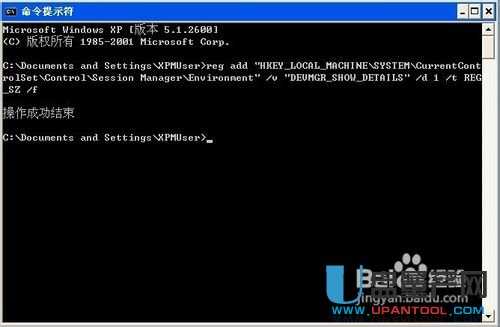
在打开框中键入“devmgmt.msc”命令,单击“确定”按钮或者右击桌面上“我的电脑”图标,弹出的快捷菜单选择“属性”命令,在系统属性界面切换到“硬件”选项卡,在下面单击“设备管理器”按钮

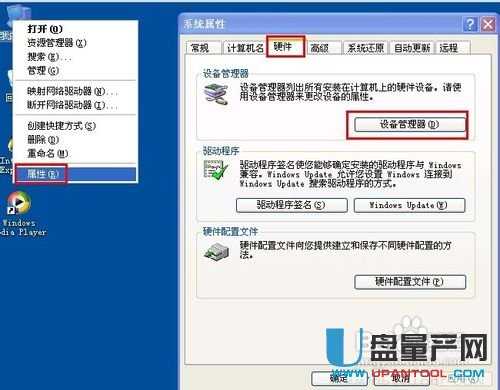
打开设备管理器,在菜单栏上单击“查看”——“显示隐藏的设备”

双击“通用串行总线控制器”项目,将下面的所有项目都卸载掉

然后右击“通用串行总线控制器”项目,弹出的下拉菜单选择“扫描检查硬件改动”
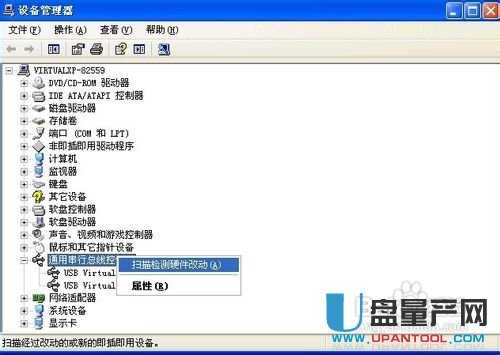
拔掉USB设备,然后再重新插上,系统将会自动安装USB驱动程序,这下好了吗

硬件原因分析
BIOS禁用了USB设备(进入BIOS,将“Enable USB Device”修改为“Enable”)
前置USB线接得不正确(试试后置的USB接口)
USB接口电压不足(换个接口试试看)
主板和系统的兼容性问题(尝试刷新一下BIOS)
USB设备本身已损坏(这个到另一台计算机进行测试即可马上知晓)
USB驱动程序问题(如果上面的方法还是不能解决您的问题,那么请到设备生产商的官方网站下载最新的驱动程序进行安装)
上述就是小编为大家带来的优盘无法识别如何修复的全部内容了。如果你的优盘也出现同样的问题的话,欢迎按照小编带来的教程去解决问题。如果在操作过程中遇到任何的疑问,都可以来咨询小编或者在留言板下方给小编留言,小编会不遗余力帮助大家解决问题!
猜您喜欢
- 练习win8下怎么重装win72019/05/14
- 萝卜家园windows 64位系统下载..2016/11/28
- win8系统纯净版下载2016/11/12
- xp系统萝卜家园下载2017/07/25
- usb计算机连接方式,详细教您oppo手机..2018/06/04
- 电脑常见故障处理,详细教您电脑的常见..2018/08/17
相关推荐
- 系统之家win7纯净版安装图文教程.. 2016-11-26
- 笔记本蓝牙怎么用,详细教您笔记本怎么.. 2018-01-26
- 戴尔系统光盘安装win7系统方法.. 2016-11-25
- u盘读不出来,详细教您u盘读不出来如何.. 2018-03-20
- 扫描文件转换成word,详细教您怎么将扫.. 2018-05-17
- u盘格式化不了怎么办 2016-11-01




 粤公网安备 44130202001059号
粤公网安备 44130202001059号